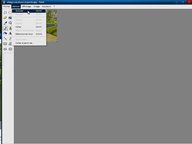Réduire la taille des images avec Paint
Proposé par Administrateur le 05 janvier 2010 à 17:42
Vous êtes sur Internet, et vous souhaitez mettre en ligne une photo de vous sur un site. Malheureusement vos photos ont été prises avec l'appareil photo du moment et pèsent chacune 3 Mégaoctets. C'est bien trop lourd pour un usage sur Internet, et de nombreux sites vous empêcheront d'utiliser des photos dans cet état.
Vous devrez la plupart du temps redimensionner ces photos. Si vous utilisez Windows XP, cet article est fait pour vous. Ne vous inquiétez pas, comme tout tutorial, il faut quelques minutes pour l'exécuter correctement, mais après quelques essais, vous pourrez le refaire les yeux fermés.
Consultez les images jointes à l'article (Figures 1 à 7) pour vous y retrouver.
Ouvrez Paint
Pour trouver le logiciel Paint, cliquez sur le bouton Démarrer (celui de Windows, en bas à gauche), puis allez dans Tous les programmes, puis Accessoires. Cliquez enfin sur Paint.
Dans l'application Paint, cliquez sur le menu Fichier, puis Ouvrir, et sélectionnez la photo que vous voulez redimensionner. (Figure 1)
Redimensionnez l'image, réduisez sa taille
Lorsque vous avez chargé l'image, cliquez sur le menu Image, puis Étirer/Incliner (Figure 2 et 3).
Dans le groupe de champs Étirement, remplacez les deux mentions 100% par celle de votre choix. Si la photo à redimensionner est très grosse, entrez par exemple 25 dans les champs Horizontal et Vertical (Figure 4). Puis validez. Vous devriez voir la nouvelle version de votre image. (Figure 5)
Si les dimensions ne vous satisfont pas, vous pouvez annuler l'opération avant de tester de nouveau le redimensionnement. Pour cela, cliquez sur le menu Édition, puis Annuler. (Figure 6)
Enregistrez votre image
Une fois que vous avez modifié votre image, il ne vous reste qu'à l'enregistrer. Cliquez sur le menu Fichier, puis sur Enregistrer sous...
Assurez-vous que dans la boîte de dialogue qui s'ouvre, le Type est JPEG. Il ne vous reste plus qu'à choisir un nom de fichier pour votre photo redimensionnée. (Figure 7)